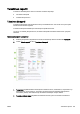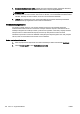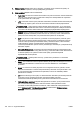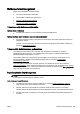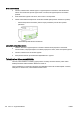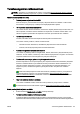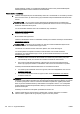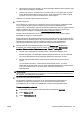User guide
Tulostusongelmien ratkaiseminen
VIHJE: (Windows) Jos tulostaminen ei onnistu, voit suorittaa HP Print and Scan Doctor -työkalun.
Työkalu yrittää tunnistaa ja korjata vian. Työkalu ei välttämättä ole saatavilla kaikilla kielillä.
Tulostin ei vastaa (mitään ei tulostu)
●
Tulostusjonossa on jumissa tulostustöitä
Avaa tulostusjono, peruuta kaikki tulostustyöt ja käynnistä tietokone uudelleen. Yritä tulostaa,
kun tietokone on käynnistynyt. Lisätietoja saat käyttöjärjestelmän ohjeista.
●
HP-ohjelmiston asennuksen tarkistaminen
Jos tulostin sammuu kesken tulostuksen, tietokoneen näytölle pitäisi ilmestyä varoitusviesti. Jos
näin ei tapahdu, tulostimen mukana toimitettu HP-ohjelmisto on saatettu asentaa väärin. Voit
ratkaista ongelman poistamalla HP-ohjelmiston kokonaan ja asentamalla sen uudelleen.
●
Tarkista kaapelin liitännät
Varmista, että USB- tai ethernet-kaapelin molemmat päät ovat tiukasti kiinni.
Jos tulostin on liitetty verkkoon, tarkista seuraavat asiat:
◦
Tarkista tulostimen takaosassa, virtaliitännän yläpuolella oleva linkin merkkivalo.
◦
Varmista, että et käytä puhelinjohtoa tulostimen liittämiseen.
●
Tulostimen langattoman yhteyden tarkistaminen
Jos tulostin on yhdistetty verkkoon langattomasti, tarkista, että sininen yhteysmerkkivalo palaa
tasaisesti. Jos valo vilkkuu, tulostimen ja verkon välisessä yhteydessä on ongelma. Voit tulostaa
ongelmien ratkaisemisen avuksi langattoman yhteyden testiraportin.
●
Tietokoneelle asennettujen palomuuriohjelmistojen tarkistaminen
Palomuuriohjelmistot ovat suojausohjelmia, jotka suojaavat tietokonetta luvattomilta yhteyksiltä.
Palomuuri saattaa kuitenkin myös estää tietokoneen ja tulostimen välisen tietoliikenteen. Jos
yhteyden luominen tulostimeen ei onnistu, yritä poistaa palomuuri käytöstä tilapäisesti. Jos
ongelma ei poistu, tietoliikenneongelma ei johdu palomuurista. Ota palomuuri uudelleen
käyttöön.
Tämän vianmääritysohjelman avulla saat tulostimen yhdistettyä verkkoon, jos käytössä on
ongelmia aiheuttava palomuuri- tai virustorjuntaohjelma.
Napsauttamalla tätä voit siirtyä
verkkoon hakemaan lisätietoja. Toistaiseksi verkkosivusto ei välttämättä ole saatavilla kaikilla
kielillä.
●
Käynnistä tulostin ja tietokone uudelleen.
Jos tulostin ei vieläkään vastaa, sammuta tulostin ja tietokone ja käynnistä ne uudelleen.
Jos edellä mainitut toimet eivät ratkaise ongelmaa, katso lisää vianmääritysohjeita verkosta.
Sivulta puuttuu jotakin tai jotakin on väärin
●
Kokeile kohdassa Tulostuslaatu on heikko annettuja ratkaisuja.
●
Tarkista tulostimen sijainti ja USB-kaapelin pituus
Voimakkaat sähkömagneettiset kentät (esimerkiksi USB-kaapeleista johtuvat) voivat joissain
tapauksissa aiheuttaa tulosteiden vääristymistä. Siirrä tulostin kauemmaksi sähkömagneettisten
FIWW Tulostusongelmien ratkaiseminen 131